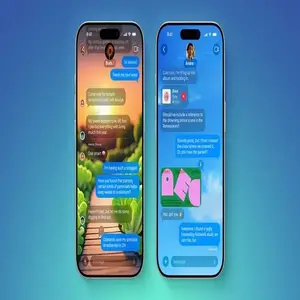وقتی با یک صفحه گسترده کار می کنید، گاهی اوقات داده های تکراری می توانند راه خود را پیدا کنند و باعث ایجاد انواع مشکلات شوند. ما دو روش استفاده از Microsoft Excel را برای شناسایی و حذف داده های تکراری نشان می دهیم.
شناسایی داده های تکراری با استفاده از قالب بندی شرطی
یکی از ساده ترین راه ها برای مکان یابی داده های تکراری در اکسل استفاده از قالب بندی شرطی است.
مرحله 1: بخشی از داده های خود را که می خواهید موارد تکراری را در آن قرار دهید، انتخاب کنید. مثال: کل جدول خود را انتخاب می کنیم. توجه داشته باشید که اگر از جداول محوری در Microsoft Excel استفاده می کنید، قالب بندی شرطی کار نخواهد کرد.
مرحله 3: با یک دیالوگ نمایش داده میشوید که به شما امکان میدهد مقادیر تکراری یا منحصربهفرد را انتخاب کنید (البته ما اولی را میخواهیم) و نحوه برجسته شدن دادهها را انتخاب کنید. می توانید از لیست کشویی انتخاب کنید یا یک قالب سفارشی ایجاد کنید.
مرحله 4: هنگامی که یک گزینه را انتخاب کردید یا روی OK کلیک کردید، داده های تکراری شما برجسته می شود. این می تواند داده های متنی یا عددی باشد و می تواند شامل هر تعداد ستون باشد.
با استفاده از تابع Remove Duplicates
همچنین می توانید انتخاب کنید که اکسل هر گونه داده تکراری را از صفحه گسترده شما حذف کند. از این عملکرد با احتیاط استفاده کنید - احتمالاً ایده خوبی است که ابتدا از صفحه گسترده خود نسخه پشتیبان تهیه کنید.
مرحله 1: ابتدا ستون هایی را که می خواهید موارد تکراری را حذف کنید انتخاب کنید. در اینجا، ما کل جدول را انتخاب می کنیم. توجه داشته باشید که Remove Duplicates تنها مواردی را حذف میکند که مقادیر در ردیفها یا از سلولهای منفرد یکسان باشند در صورتی که یک ستون انتخاب شده باشد. در مثال ما، سه ردیف آخر حاوی داده های تکراری هستند.
مرحله 2: منوی Data را انتخاب کنید، سپس روی Remove Duplicates کلیک کنید. در کادر محاوره ای که ظاهر می شود، چندین گزینه به شما نمایش داده می شود. ابتدا می توانید تشخیص دهید که آیا داده های شما هدر دارند یا خیر. دوم، شما می توانید انتخاب کنید که کدام ستون ها را شامل یا حذف کنید.
مرحله 3: با یک دیالوگ نمایش داده میشوید که نشان میدهد چند مقدار تکراری پیدا و حذف شدهاند و چند مقدار منحصر به فرد باقی مانده است. توجه داشته باشید که سه ستون آخر در داده های ما حذف شده است.
توجه داشته باشید که امکان استفاده از VLOOKUP در اکسل نیز برای یافتن داده های تکراری وجود دارد.